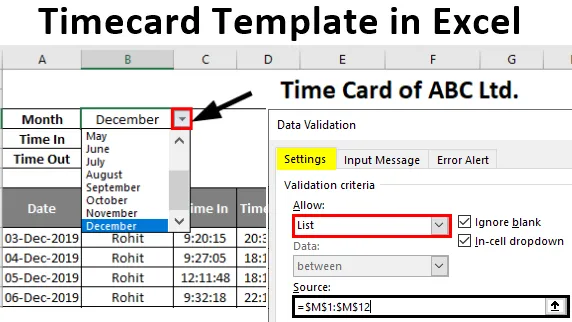
Șablon de cronologie Excel (cuprins)
- Introducere în șablonul de timecard Excel
- Cum să creați și să folosiți un șablon de carte de timp?
Introducere în șablonul de timecard Excel
Excel este o foaie de calcul de către Microsoft pentru calcule, soluții grafice și programare macro (Visual Basic). Pentru calculul datelor sunt utilizate diferite formule. Chiar și datele și înregistrările importante ale companiei sunt păstrate în Excel pentru referințe viitoare. Șablonul de cronică este o soluție electronică de intrare și de ieșire a timpului și de plată în Excel pentru angajații din lumea corporativă. În prezent, organizațiile folosesc sisteme biometrice și carduri de acces pentru înregistrarea prezenței în birou. Deci, aceste date trebuie calculate pentru validare. Pentru a face aceste date, ar trebui să fie descărcate și importate pentru a excela pentru calcul. Aceasta este o soluție automatizată pentru menținerea prezenței și a programului de lucru al fiecărui angajat.
Cum să creați și să folosiți un șablon de carte de timp?
Atunci când un angajat intră prin cardul biometric sau de acces, timpul său în și când pleacă, timpul său de ieșire este urmărit prin software și este actualizat în șablonul Timecard.
Puteți descărca acest șablon de timecard Excel aici - șablonul de cronologie ExcelPentru a crea o carte de timp, următorii pași sunt următorii:
Pasul 1 - Un șablon de cartelă de timp se realizează cu lună, timp regulat, în timp și în timpul expunerii în partea de sus. O listă derulantă pentru o lună este creată folosind validarea care ajută la modificarea datei în fiecare lună.
Pasul 2 - Tabelul de mai jos arată data zilnică, numele angajatului, ora de intrare, timpul de pauză, timpul de lucru, ora OT, plata regulată, plata OT și plata totală.
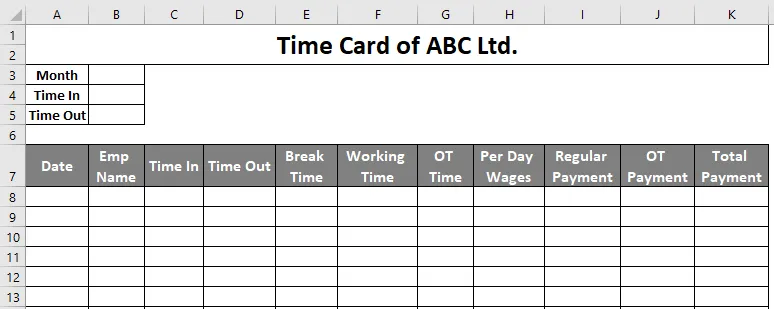
Pasul 3 - În continuare, trebuie să creăm un drop-down pentru rândul lunii în celula B3. Pentru asta, trebuie să mergem la Date> Validare date așa cum este evidențiat mai jos.

- Validarea datelor ajută la crearea unui meniu derulant pentru a vizualiza sau selecta un anumit set de date.
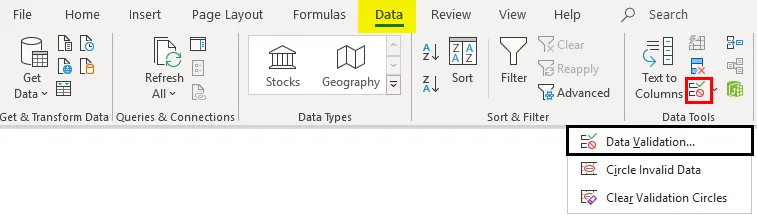
Pasul 4 - Acum, trebuie să selectăm o sursă în care sunt toate cele 12 luni, apoi să selectăm OK. Am introdus manual toate lunile pentru comoditate așa cum se arată mai jos și am selectat acele celule sub sursă în validarea datelor> setări și am apăsat OK, așa cum se arată în imaginea de mai jos.
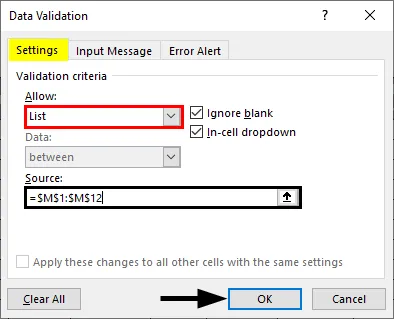
- În cele din urmă, meniul derulant este creat așa cum se arată mai jos.
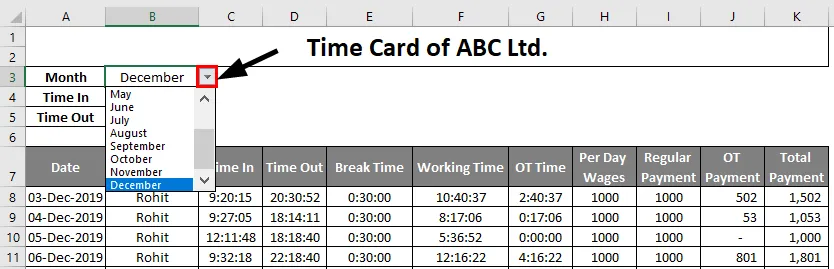
Pasul 5 - Trebuie să selectăm luna curentă și standardul „Time In” și „Time out” sub luna, conform calendarului de la birou.
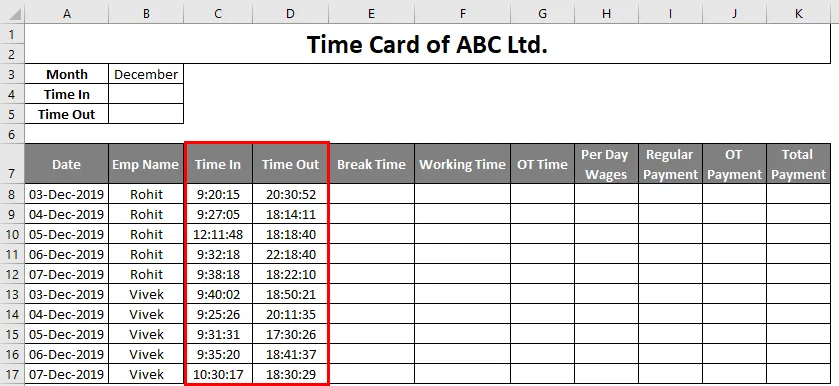
Pasul 6 - Apoi, trebuie să introducem o dată, un nume al angajatului și Ora de timp și de ieșire a acestor angajați. Datele pot fi setate pe săptămână sau lună folosind validarea datelor.
Pasul 7 - Să presupunem că timpul de pauză standard este de 30 de minute pentru toți angajații. Deci, trebuie să intrăm în foaia de timp, după cum urmează.
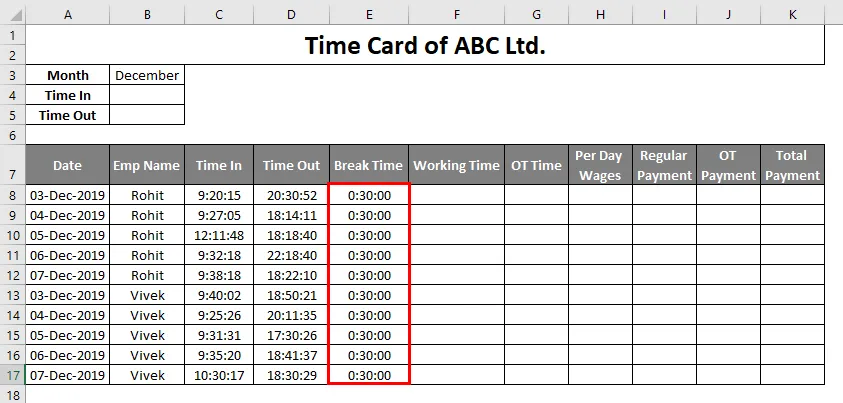
Pasul 8 - Acum, timpul de lucru al fiecărui angajat este calculat ca (Time-Time-Time in) - Timp de creștere. Pentru 3 decembrie, timpul de lucru al Rohit este (D8-C8) -E8, care este prezentat mai jos. În mod similar, timpul de lucru din restul zilelor poate fi calculat prin simpla glisare a cursorului de la F8 la F17, fără a se calcula folosind o formulă pentru fiecare zi.
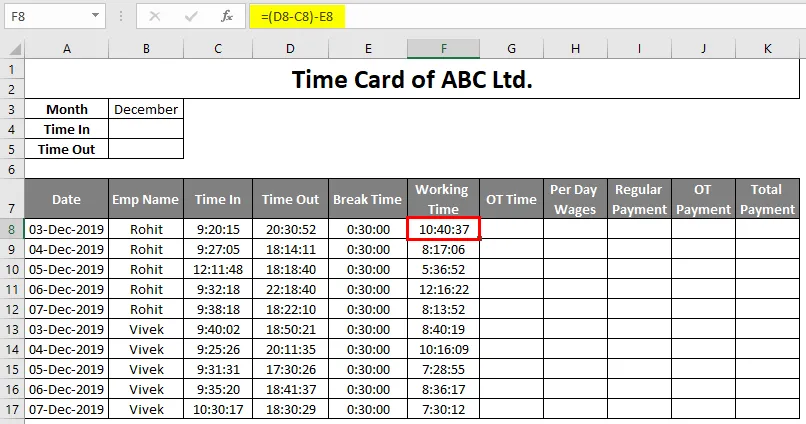
- Orele suplimentare pentru un angajat respectiv sunt înregistrate conform perioadei de plecare. OT poate fi calculat prin „Timpul de ieșire standard de lucru”. Orele suplimentare sunt fixate la 1, 5 ori venitul pe oră. Plata regulată se bazează pe salariu și pe oră. Venitul orar al lui Rohit este de 125 INR. Apoi, venitul său zilnic devine 125 * 8 adică 1000 de rupii. Salariile obișnuite sunt calculate în funcție de orele de lucru. Dacă Rohit lucrează timp de 8 ore sau mai mult, atunci câștigă 1000 de rupii și dacă lucrează mai puțin de 8 ore, va câștiga jumătate din venitul zilei.
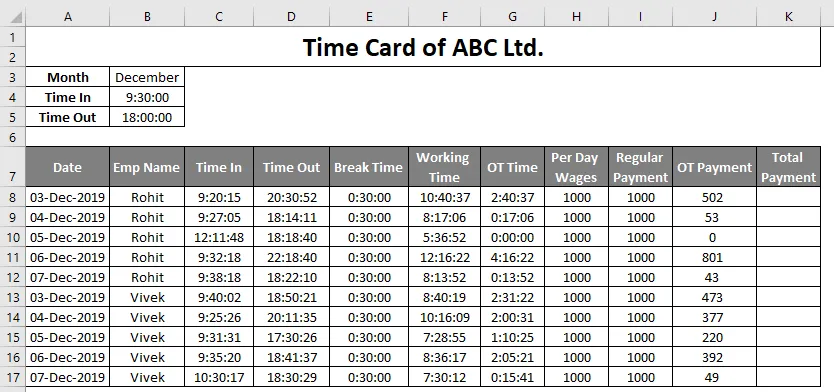
Pasul 9 - Acum trebuie să calculăm Total Plată, care este suma de plată regulată + plată OT. Totalul plății fiecărui angajat în fiecare zi este afișat mai jos.
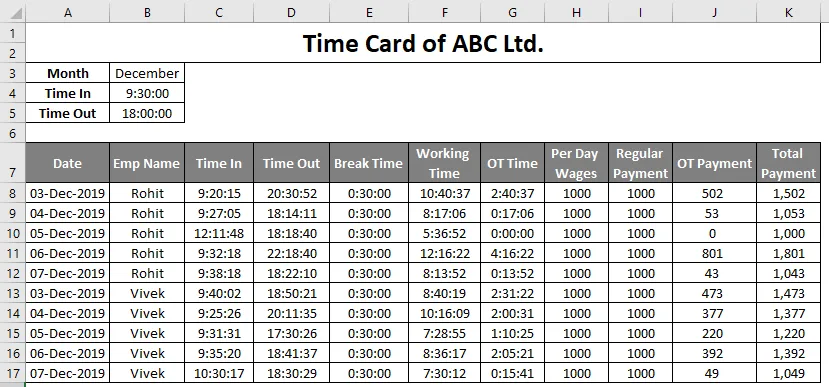
- În cele din urmă, foaia Timecard este gata de utilizare. După aceea, putem calcula suma totală a plății săptămânii folosind funcția pivot sau sumă după cum urmează:
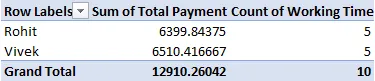
Majoritatea corporațiilor folosesc astăzi Timecard pentru păstrarea evidenței în timp a angajaților și a detaliilor proiectului. Acesta contribuie la asigurarea creșterii și stabilității afacerii.
Lucruri de reținut despre șablonul de cronologie Excel
- Funcțiile și metodele de calcul trebuie cunoscute înainte de a crea o foaie Timecard.
- Vacanța, dacă este cazul, trebuie ajustată manual.
- Tabelul rotativ trebuie aplicat la sfârșitul Timecard pentru păstrarea plăților săptămânale / lunare și înregistrările la timp ale angajaților.
- Orice bonus sau plăți suplimentare trebuie calculate și înregistrate în afara foii de timp.
- Timpul și detaliile târgului consumatorilor trebuie să fie ajustate manual.
Concluzie
Când Timecard a fost introdus, a fost folosit doar pentru calculul salarizării, dar ulterior, a fost folosit ca un tracker de timp pentru angajați, precum și în termeni tehnici cunoscuți sub denumirea de contabilitate de gestiune. Facturarea, estimarea, managementul, performanța angajaților etc. sunt servicii care pot fi utilizate în foaia de calcul. Unul dintre aspectele importante ale foii de calcul este planificarea costurilor comparativ cu costul real. Reduce costul companiei prin procesare eficientă a salarizării, costuri vizibile și facturare automată etc. În general, ajută la creșterea veniturilor organizației.
Articole recomandate
Acesta este un ghid pentru șablonul Timecard în Excel. Aici vom discuta despre cum să folosiți șablonul Timecard în Excel împreună cu exemple practice și șablon excel descărcabil. De asemenea, puteți parcurge și alte articole conexe -
- Cum să construiți un șablon de foi în Excel?
- Introducere în programarea liniară în Excel
- Exemple pentru crearea șablonului Excel pentru factură necompletată
- Exemple practice în șablonul calendar Excel